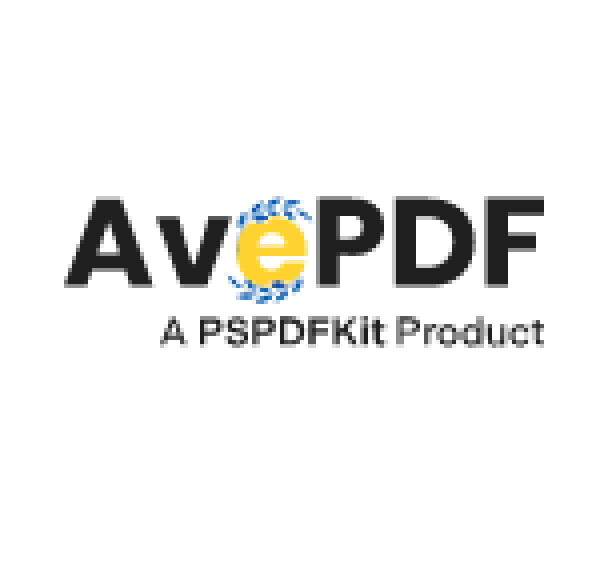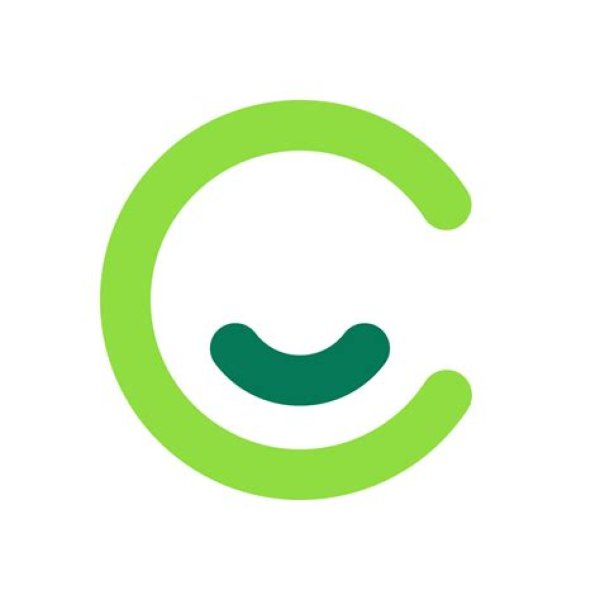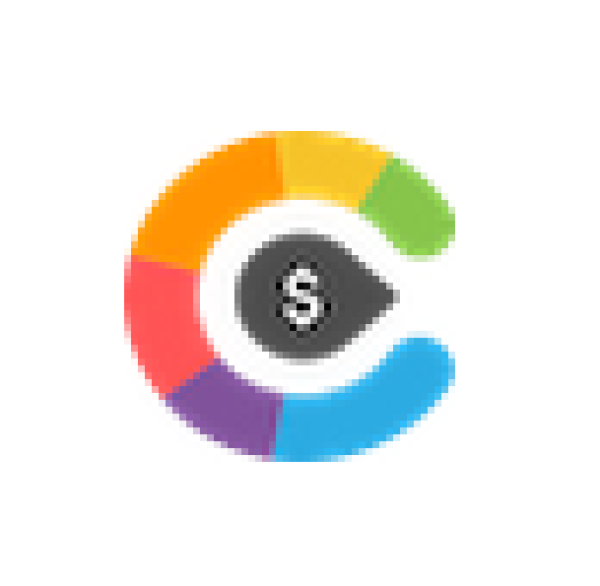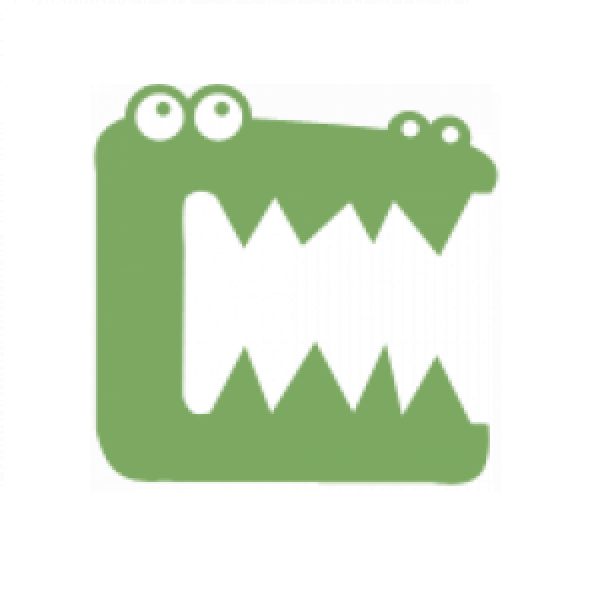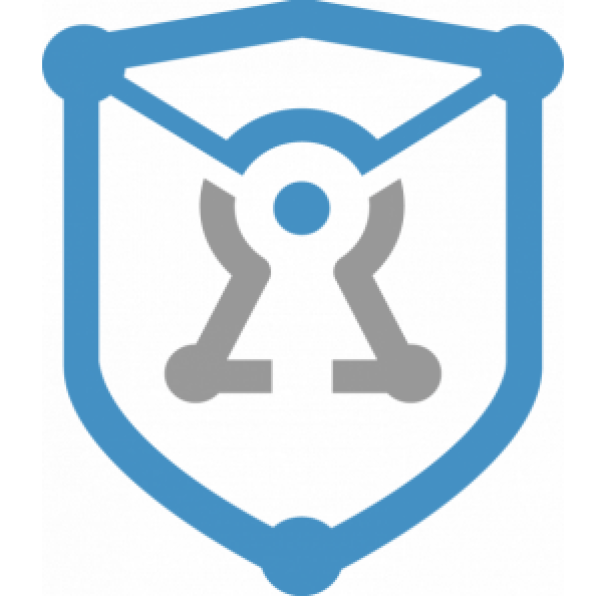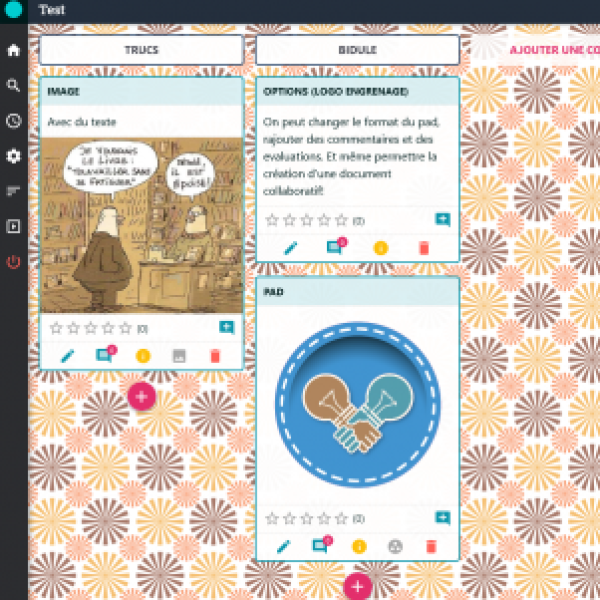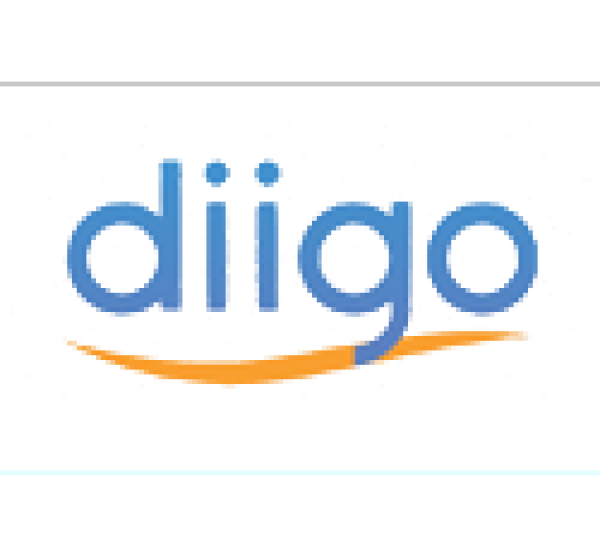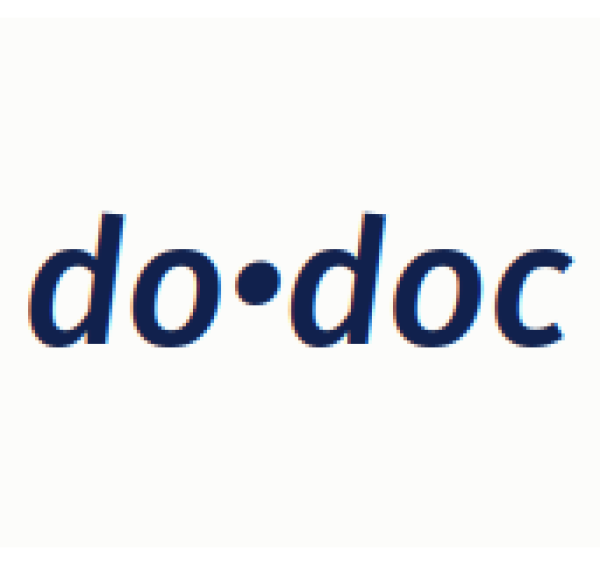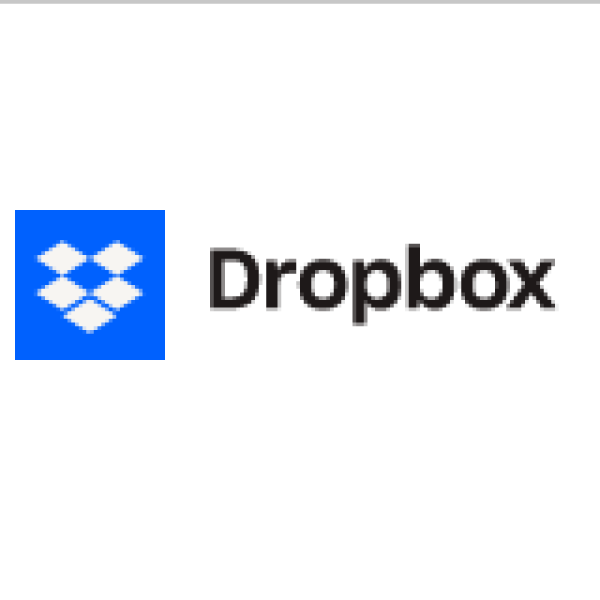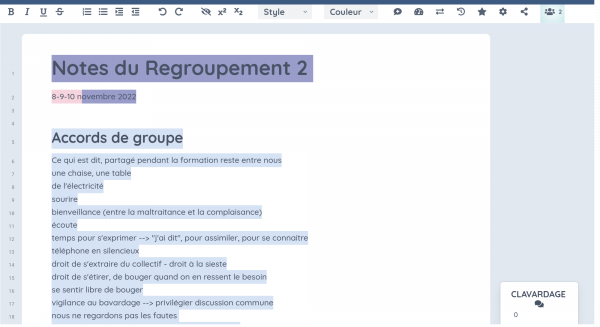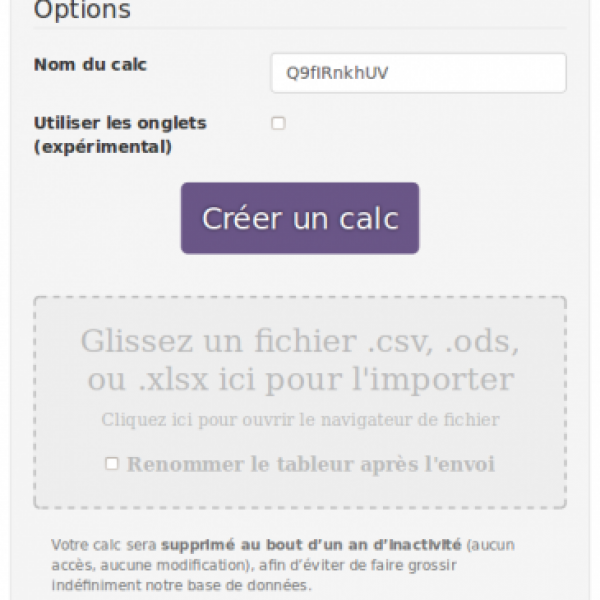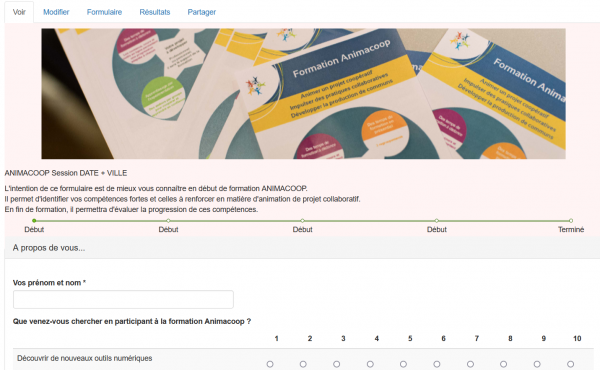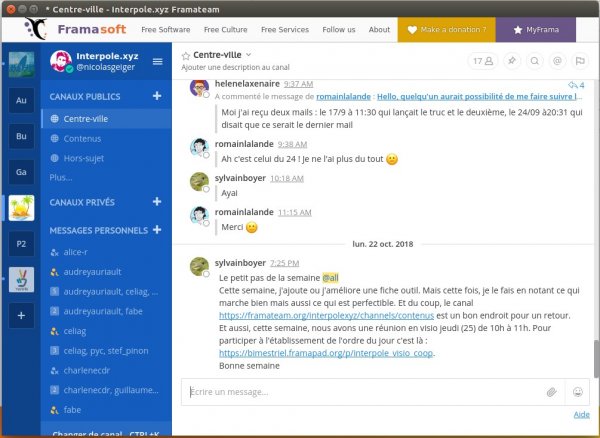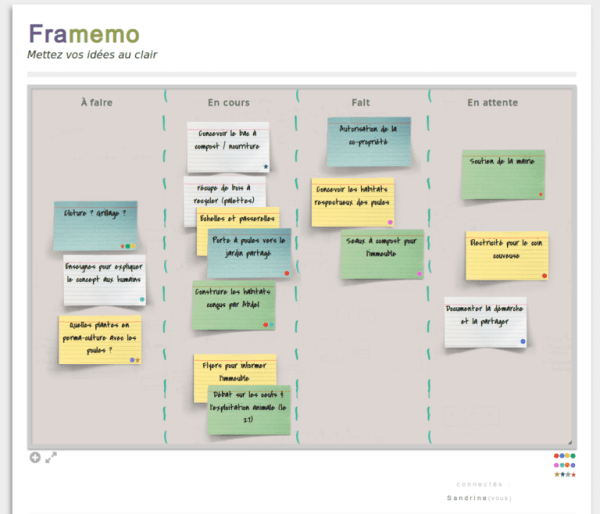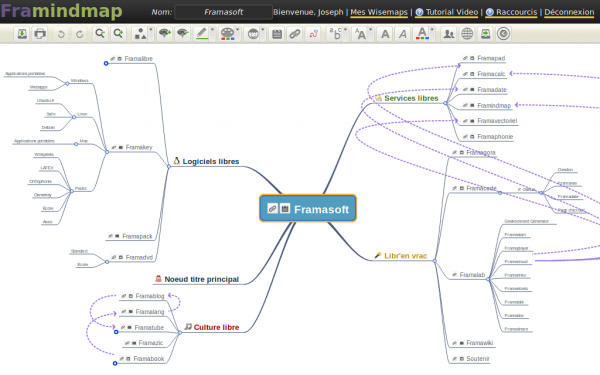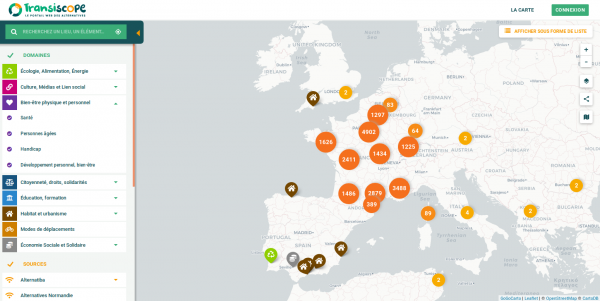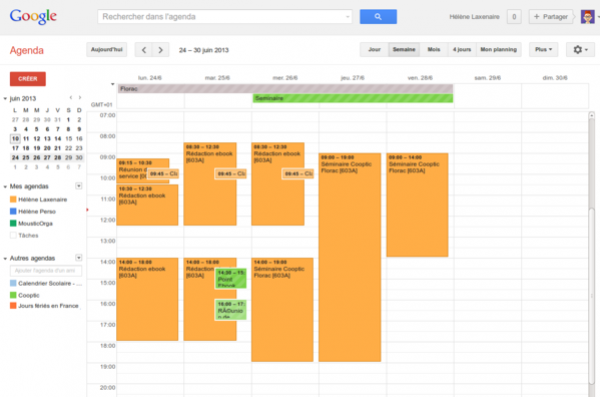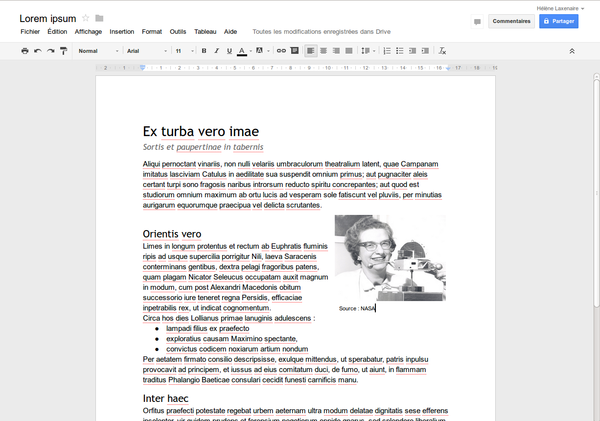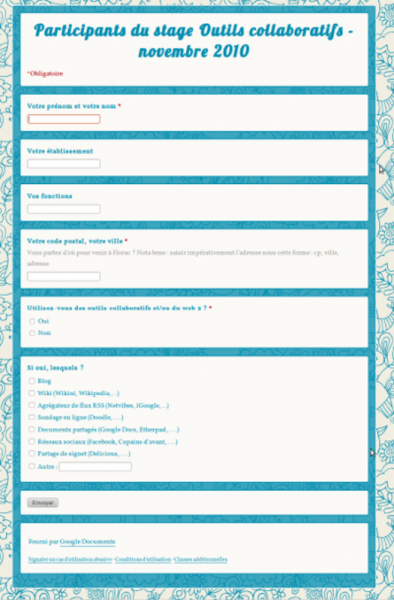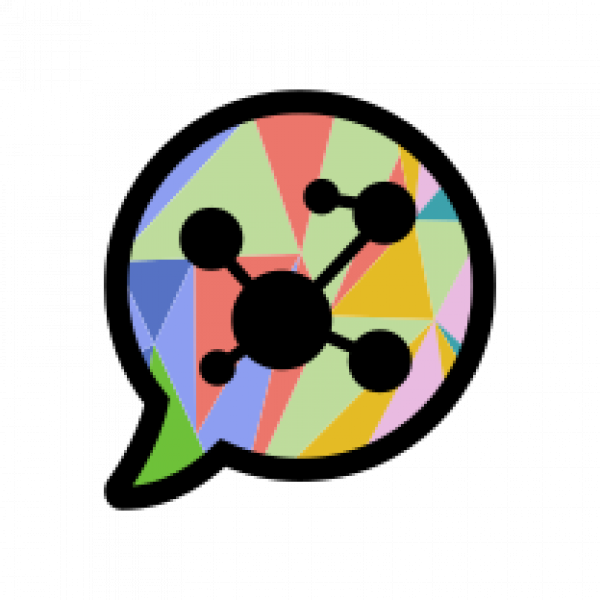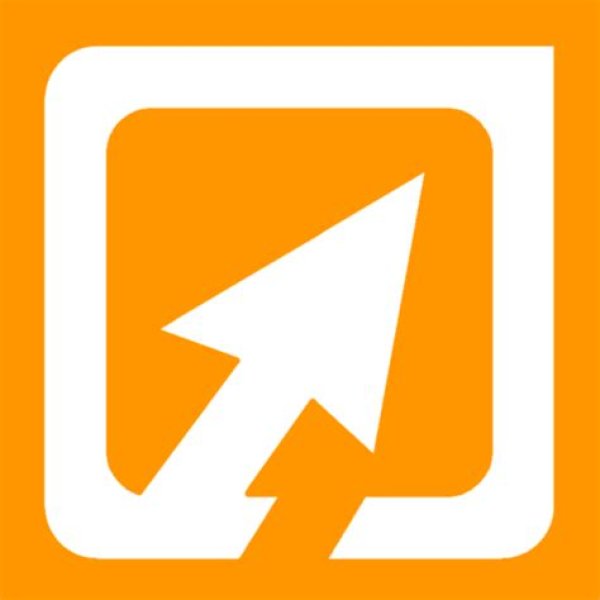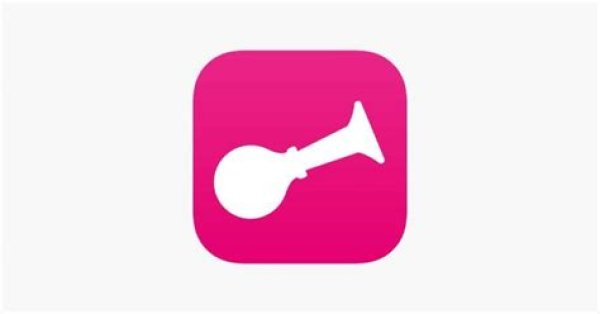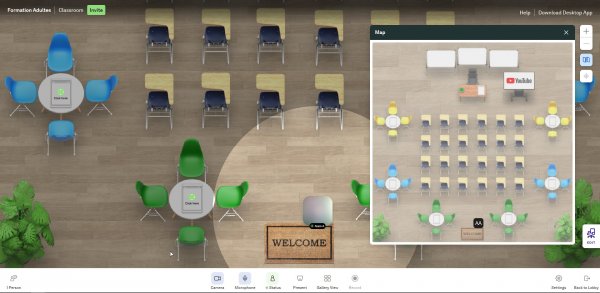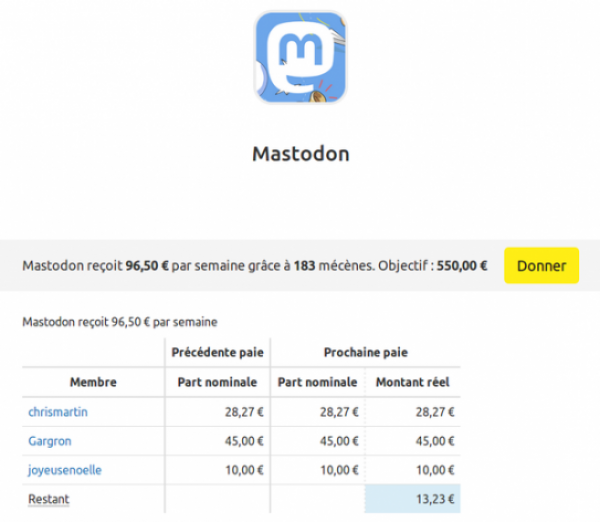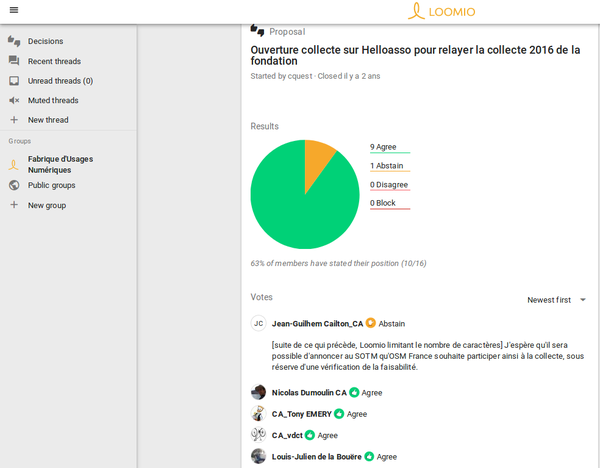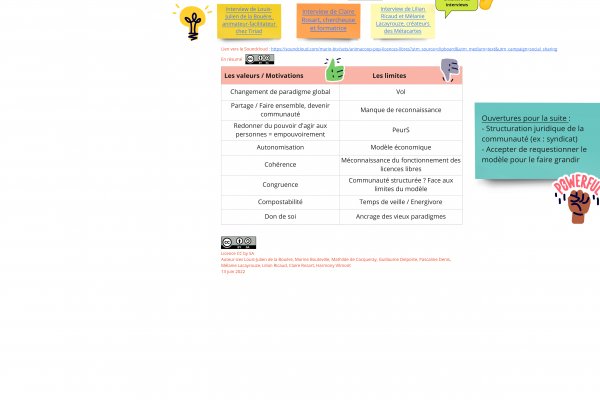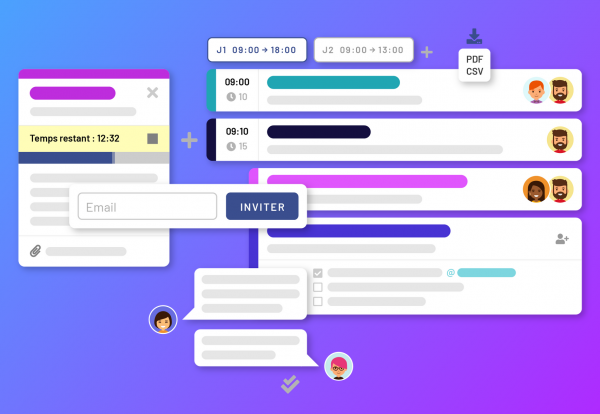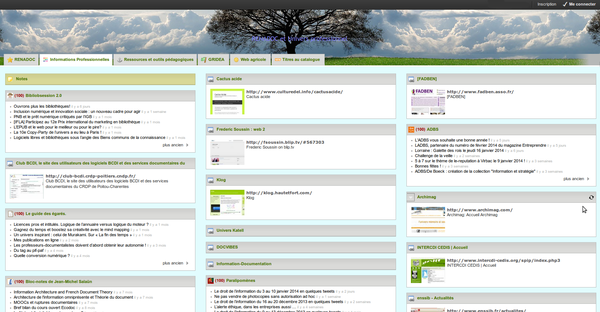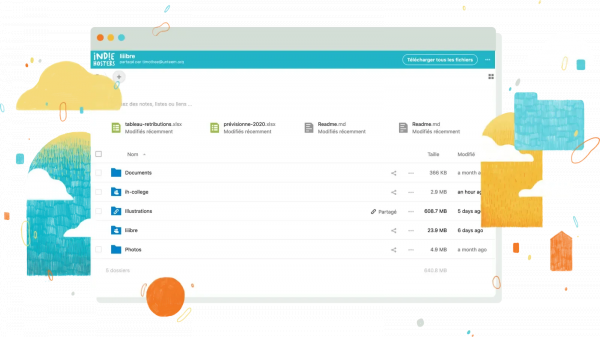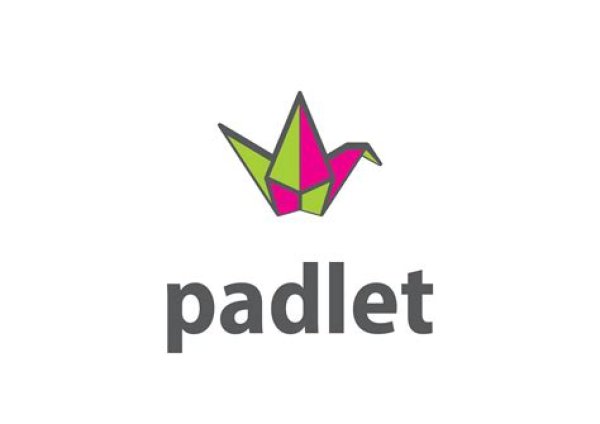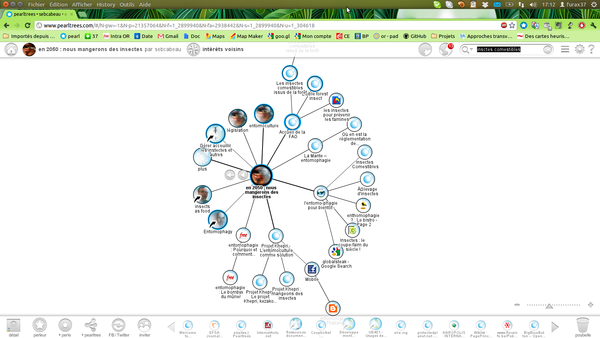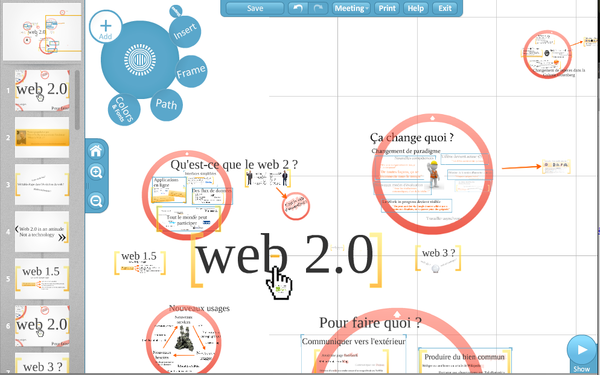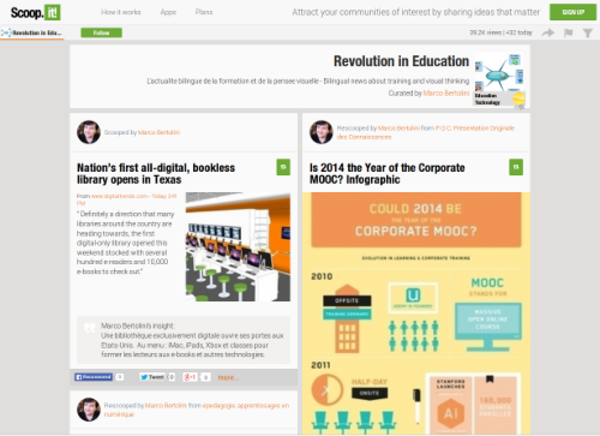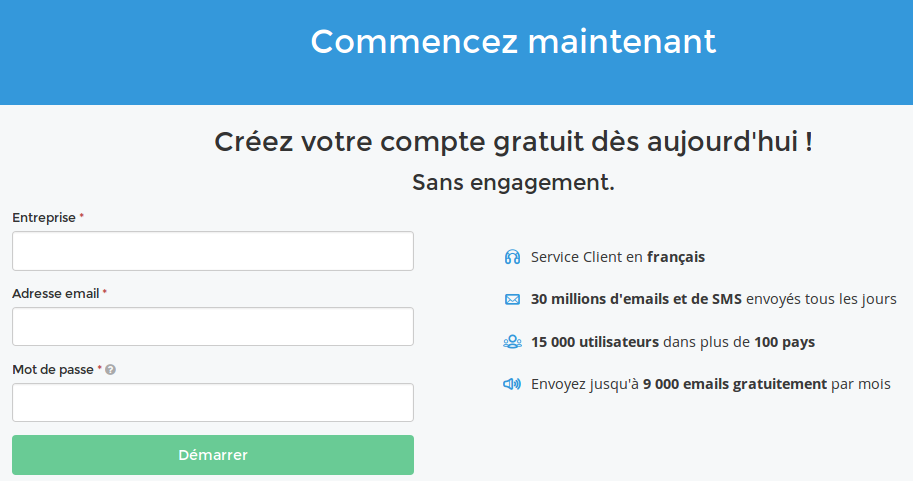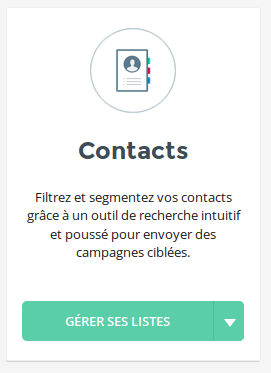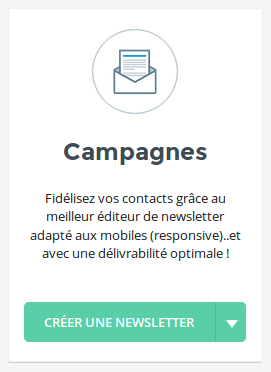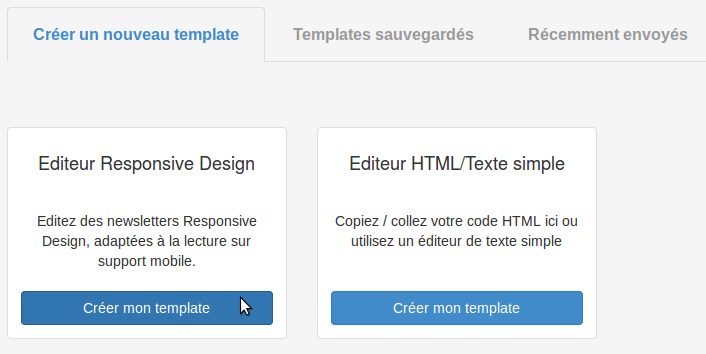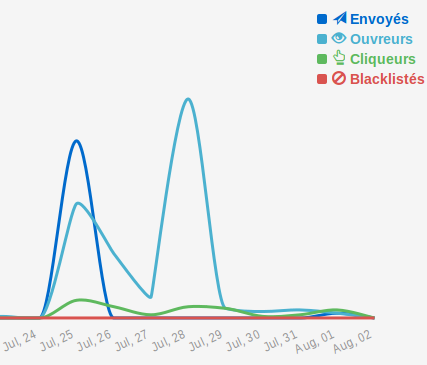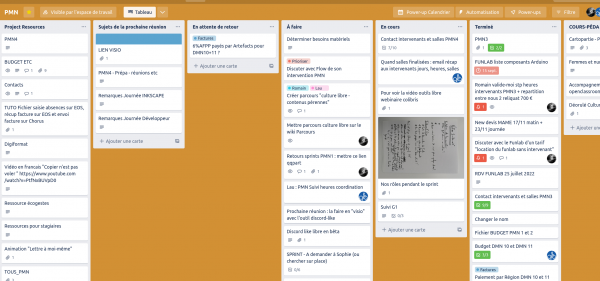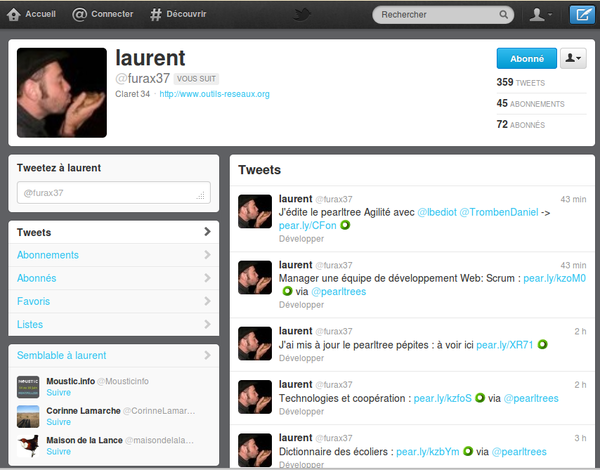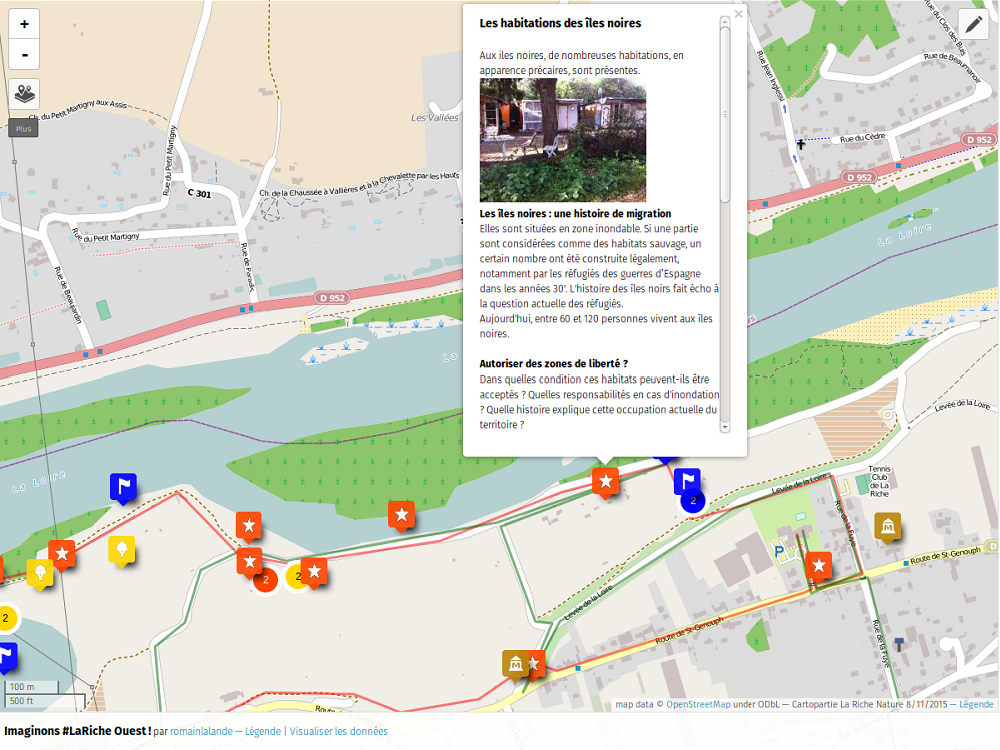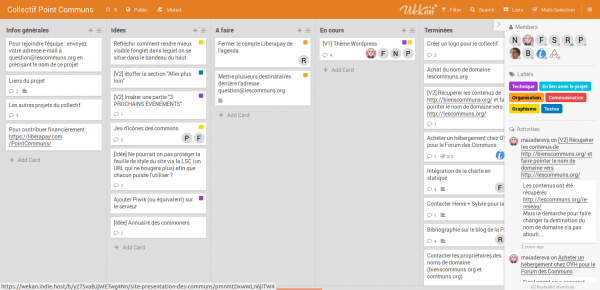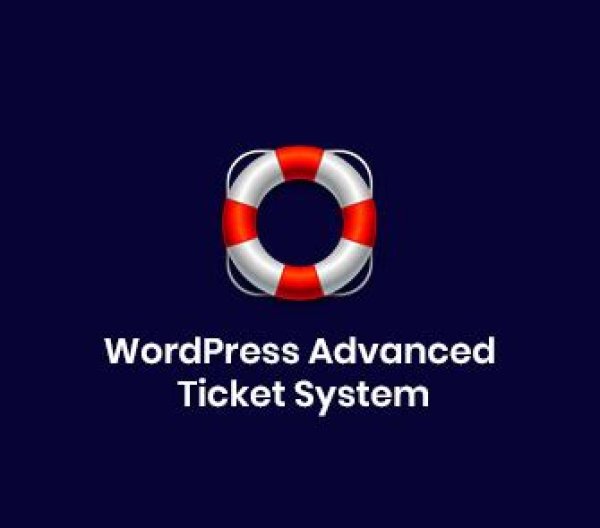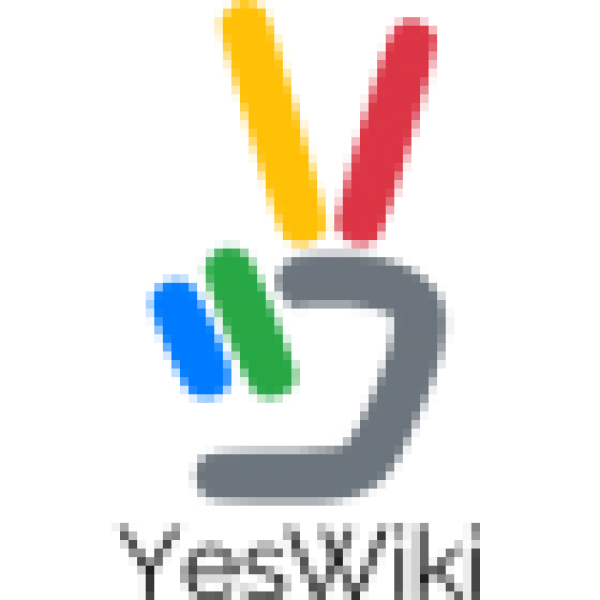Mastodon
Pour quel usage utiliser cet outil ?
- Partager des ressources
- Autres
Est-ce un outil libre / Opensource ?
Oui
Difficulté de prise en main
Il y a plus facile mais aussi plus compliqué
Description de l'outil
Mastodon est un réseau social décentralisé, c'est aussi le nom du logiciel libre faisant fonctionner ce réseau.
Il permet de partager des messages, appelés "pouet" : du texte (avec des mots clefs ), des images, du son ou de la vidéo. Il permet également de s'abonner à du contenu d'un·e autre utilisateurice de Mastodon.
On peut l'utiliser depuis un navigateur web ou un téléphone Android ou Ios.
Il n'y a pas une entrée unique pour ce réseau social, mais des serveurs faisant chacun fonctionner le logiciel Mastodon, on appelle ces serveurs des instances Mastodon. Ces instances sont reliés entre elles, on dit qu'elles sont fédérées, ce qui permet aux utilisateurices de chaque instance d'interagir librement avec celleux des autres instances.
Avantages de l'outil
Le modèle économique de Mastodon ne reposant pas sur la vente d'annonces, il n'y a pas de contenu mis en avant selon une logique de captation de l'attention, mais une présentation par ordre chronologique.
Chaque instance décide de ses propres règle de modération, elle est souvent gérée bénévolement avec un système de don.
Il peut être utilisé comme outil de veille collective en utilisant les mots clef par exemple.
Inconvénients de l'outil
Le fonctionnement décentralisé est déconcertant au début et on a du mal à apréhender où se trouve les messages où les utilisateurices et comment sont gérés les serveurs et par qui.
Chaque instance possède sa propre ambiance et met souvent en avant des valeurs qui lui sont propre. Le choix d'une instance pour rejoindre Mastodon peut donc se révéler difficile parmi la multitude d'instances proposées. Une astuce : rejoindre l'instance d'un·e utilisateurice qui nous semble proche.
Il y encore peu d'utilisateurices (2024) de ce réseau (3 millions de personnes) et on peut avoir l'impression de parler dans le vide.
Auteur.trice(s) de la ressource
Laurent Marseault - David Delon
Licence d'utilisation la ressource
CC BY SA
Contributeur.trice.s ayant expérimenté cet outil

Cette fiche est elle un brouillon ?
Diffusable